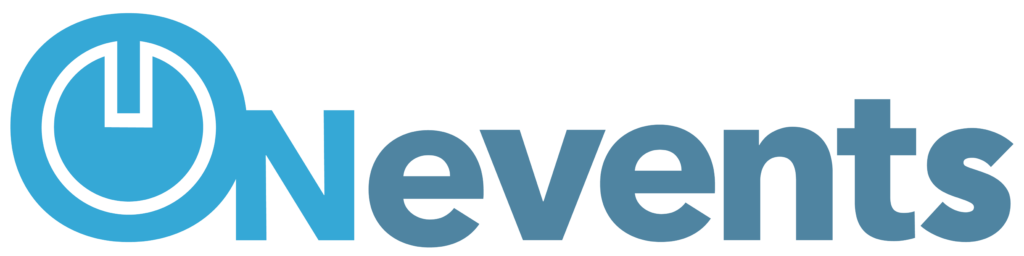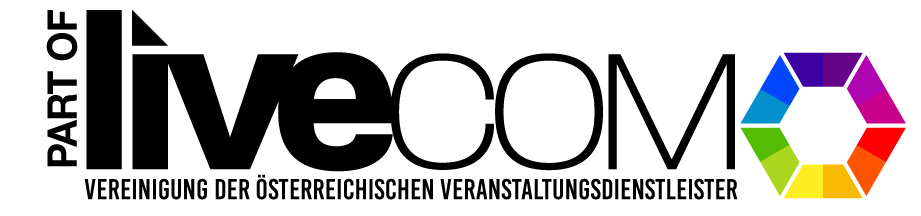Hier wollen wir dir zeigen wie man ein digitales Event mit einem Live-Stream, Firmenlogo und einer Frageleiste einrichtet.
Schritt 1: Neues Event erstellen #
Dazu steigen wir in unseren Onevents Account ein und erstellen ein neues Event. Wenn du noch keinen Account hast kannst du dich einfach HIER registrieren und einen Account erstellen.
Um ein neues Event zu erstellen einfach einen Eventnamen aussuchen und unter Einstellungen den Modus „Registrieren“ auswählen. Bei der Antzahl der Stages reicht 1 – wir wollen ja auch nur einen Live-Stream anzeigen.
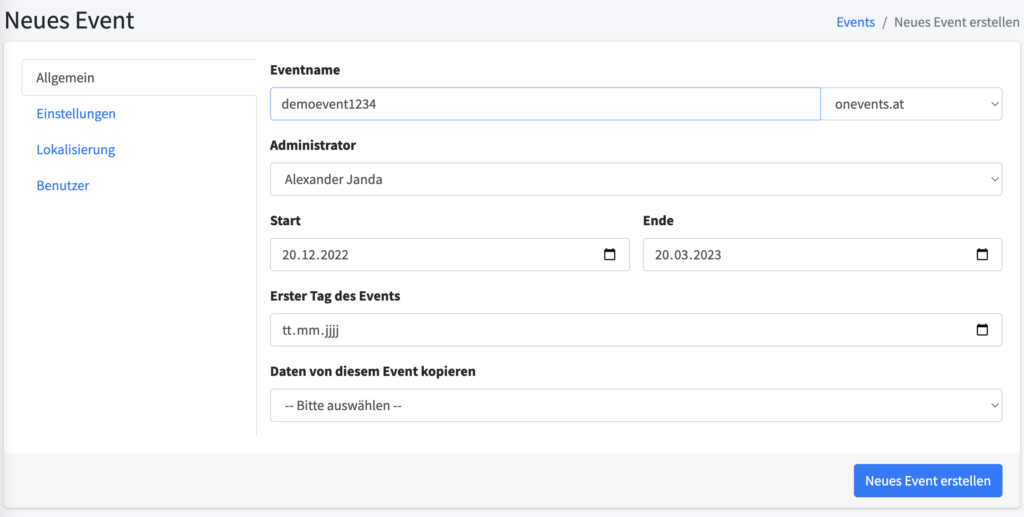
Die voreingestellte Zeit ist für Demozwecke ausreichend, es sind immer 3 Monate voreingestellt.
Mit dem Klick auf „Neues Event erstellen“ werden die Einstellungen gespeichert und das neue Event wird erzeugt.
Schritt 2: Live Stream anlegen #
Als Ersteller des Events kannst du dich direkt beim Event einloggen da du als Administrator gleich mit angelegt wirst. Jedes Event wird mit einer Pausenfolie erstellt – so kann man gleich sehen wie das Event aussieht.
Nun können wir loslegen und unseren RTMP-Live-Stream in Onevents einzubetten. Eine Möglichkeit ist es bei Youtube einen RTMP-Stream zu erzeugen und diesen direkt in ONevents einzubetten. HIER kannst du nachlesen wie man bei Youtube einen Live-Stream anlegt.
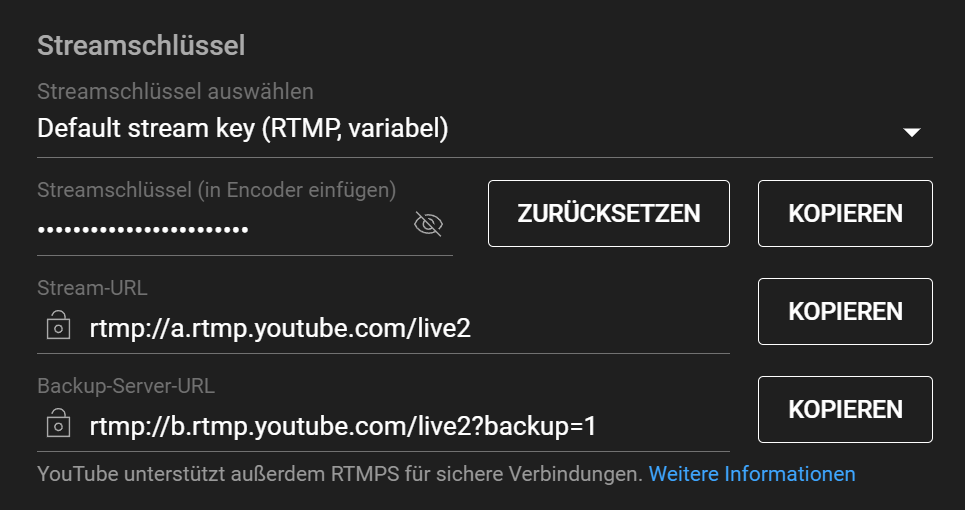
Schritt 3: Live-Stage anlegen #
Nachdem wir den RTMP-Stream angelegt und den Embed-Code kopiert haben, können wir in der ONevents Plattform die Live-Stage anlegen. Dazu einfach den Code kopieren und bei Regie 1 in HTML2 einfügen. Im Bereich des Live-Streams den Embed-Code einfügen und schon ist unser Setup fertig.
Wir können auch noch das Logo tauschen, dazu gehen wir zu Einstellungen und Allgemein. Bei Titelbild laden wir unser Eventlogo hoch.

Damit unsere Gäste auch eine Möglichkeit habenFragen zu stellen bieten wir auch noch eine Frageleiste an. Das geht ganz einfach indem wir eine Frageleiste einfügen. Die Fragen die reinkommen werden dann im Backend angezeigt.
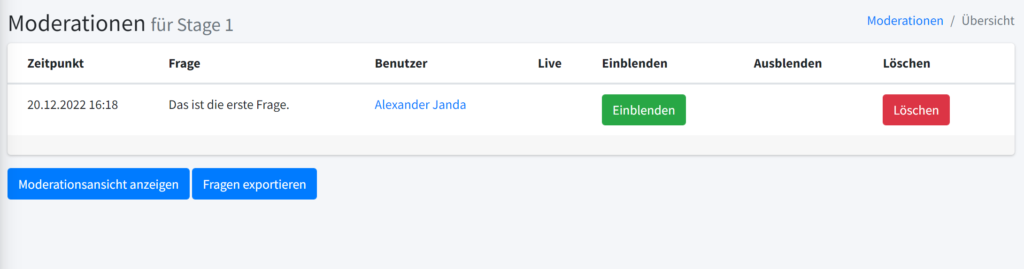
Wir fügen das Code-Snippet ein und klicken auf Speichern. Das Event ist nun schon eingerichtet und es kann direkt gestreamt werden.
Schritt 4: Streamen #
Das wars auch schon mit der Einrichtung eines digitalen Events – fehlen nur noch die Gäste. Wie man die zum Event bekommt sehen wir uns in einem anderen Tutorial an.
Vielen Dank fürs lesen, wenn es Fragen gibt bitte direkt stellen, wir versuchen alle zu beantworten.
Bis bald und frohes Veranstalten.